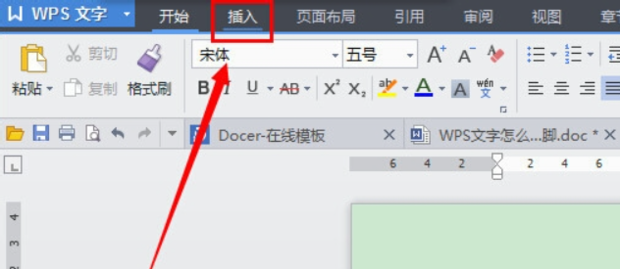众所周知页眉和页脚输入的时候是一样的,但有时候就不想让它一样,怎么办呢?这可以使用word分节符使页眉页脚不一样。今天,小编就教大家在Word中页眉页脚的操作方法。
Word中页眉页脚的操作步骤如下:
第一步:插入页眉页脚。
第二步:插入分节符。将鼠标光标放在你需要让上下页眉不一样的页面上,例如你想让第二页和第三页开始不一样,就把光标放在第二页上,然后插入分节符。
Word2003中文档图片进行随意排版的操作方法
在word2003中写文章的时候,有的时候需要对图片进行必要的排版,如何对图片随意排版。今天,小编就教大家在Word2003中文档图片进行随意排版的操作方法。 Word2003中文档图片进行随意排版的操作步骤如下: 使用word2003新建一个空白文档,并写入文字内容。 通过图中的“插入&rdq
第三步:转到页眉页脚设计菜单栏,将鼠标光标放在分节符的地方,分节符插在第二页和第三页之间,就把鼠标放在第三页页眉上,取消链接到前一条页眉选项,上下页眉就可以不一样了。
注意事项:
这个方法也可以时第一页不显示页眉页脚等等功能。
Word中页眉页脚的操作
Word中进行设置双页视图的操作方法
我们用word文档有时候需要一张纸编辑或者打印两个word页面,这就要设置双页视图或者页面,如何设置word的双页视图。今天,小编就教大家在Word中进行设置双页视图的操作方法。 Word中进行设置双页视图的操作步骤如下: 打开你的office word 2007 如图。 进入到word后,点击最上面的【视